2.5 roku temu podjąłem pierwszą próbę zrobienia czegoś ciekawego z tabletem Colorovo CityTab pracującego na Windows 8.1 – na próbie wgrania tam sensownego Linuksa poległem, udało mi się jakimś cudem wgrać Windows 10 który jednak ciut zamula. Ostatnimi czasy tablet służy mi jako dodatkowy wyświetlacz na którym trzymam drobną webaplikację pokazującą zegar kartkowy (zawsze ładnie wyglądały), stan maszyn (projekt sauron3) i dane pogodowe wyciągane z otwartych API. Ot taki dodatek do centrum sterowania wszechświatem. Problem zaczyna się kiedy Windows 10 upiera się że chce zrobić update i wymaga 8GB wolnego dysku podczas gdy sam zużywa jakieś 11 z 16 dostępnych. No i poza chromem nie za wiele da się odpalić żeby system nie umarł z braku ramu.
Wróciłem więc do poddania w wątpliwość czy naprawdę nie da się czegoś sensownego postawić. Znalazłem kilka artykułów żeby ściągnąć gotowy bootloader bootia32.efi ładujący gruba na 32-bitowych dystrybucjach. Okazało się że mam trochę więcej szczęścia bo Debian w wersji x86 zawierał już ten plik i całą resztę niezbędną żeby podnieść system. Nie wiem czy za pierwszym razem to było moje przeoczenie czy Debian nie miał wówczas supportu EFI w wersji dla starych komputerów. Swoją drogą chyba tylko Debian został jedyną dużą dystrybucją z kompilacjami desktopowymi na coś więcej niż x64. Bo oczywiście można stawiać Gentoo (Arch już zerwał support x86 – a więc i sporo pochodnych dystrybucji cierpi) i bawić się w cross-kompilację – tylko że tablet odpalający przeglądarkę internetową i być może coś jeszcze przy okazji nie jest wystarczająco porywającym projektem żeby się w takie cuda bawić.
Debiana wystarczy pobrać (live i386), wgrać na nośnik USB przez Rufusa i można zaczynać zabawę. Oczywiście 2 rzeczy trzeba zrobić: backup (to już z samego debiana raczej) i… pobrać sterowniki WiFi, bo Debian to Debian i na 99% nasz tablet posiada coś niewolnego. Albo pobrać niekoszerną wersję non-free (live i386 non-free). W kwestii identyfikowania sprzętu najprościej posiłkować się devmgmt.msc z Windowsa – lsusb/lspci nie zawsze pomagają na SoC gdzie część urządzeń dostępna jest za dziwnymi magistralami. Dla mojego Colorovo kontroler WiFi (i bluetootha przy okazji) to Realtek 8723BS – wiki debiana ma instrukcje. Chociaż jak się okazuje – nieaktualne bo driver rtl8723bs jest już w kernel-next, na debianie wystarczy zainstalować paczkę linux-image-4.15 . Oczywiście do całego procesu przydaje się karta sieciowa na USB.
W kwestii środowiska graficznego – na sprzęcie z tak małą ilością pamięci do wyboru są okrojone managery okien (jak Xmonad czy i3), LXDE albo XFCE. Przetestowałem wszystkie inne „główne” (te z kompilacją live cd debiana) i wszystkie cięły niemiłosiernie. Osobiście jestem fanem XFCE więc wybrałem XFCE.
Jeśli chodzi o ekran dotykowy to działa to out-of-the-box, trzeba tylko zaktualizować system żeby wszystko co podczas instalacji nie zostało wykryte zostało wykryte. Zabawa zaczyna się w momencie obrotu tabletu – ja pominąłem automatykę czyli obsługę czujnika (w moim wypadku Kionix) bo urządzenie cały czas stoi w jednej pozycji. Ale problem polega na tym że obrócenie ekranu przez xrandra nie wystarcza – obraz się obróci, ale mapowanie ekranu dotykowego – nie. Do tego trzeba pomanipulować przy użyciu xinput. Całkiem zgrabny skrypt, który zapewne można podpiąć pod coś co będzie łapało eventy obrotu urządzenia jest na githubie.
Jeszcze w kwestii zarządzania takim setupem – bardzo przydaje się x11vnc bo pozwala na dopięcie się do bieżącej sesji Xów (coś jak TeamViewer). Komenda odpalająca serwer to:
x11vnc -noxdamage -display :0 -safer -once -xrandr [-nopw|-auth $xauth_file]
Na sam koniec warto dodać jak pozbyć się wyłączania ekranu. Wystarczy z autostartu (ustawiania/zarządzanie sesją) wywalić deamona blokady ekranu (light-locker) i do .xinitrc dodać na początku:
xset s off xset -dpms xset s noblank # exec session-manager # i reszta
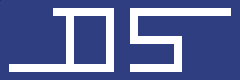
Pingback:Aplikacja do podglądu stanu wszechświata | Daniel "assembler" Skowroński - blog.dsinf.net
Posiłkując się cennymi informacjami, które opublikowałeś, udało mi się w pełni zainstalować system 🙂 .
Oto raport:
INSTALACJA SYSTEMU
1. Uprzedzając możliwe problemy z niewolnymi sterownikami, zgrałem niekoszerną odmianę dystrybucję „Stretch” (z ciekawości wybrałem dystrybucję z LXDE):
https://cdimage.debian.org/images/unofficial/non-free/images-including-firmware/9.4.0-live+nonfree/i386/iso-hybrid/debian-live-9.4.0-i386-lxde+nonfree.iso
i zgrałem ją za pomocą Rufusa ( https://rufus.akeo.ie/ ) na pamięć USB.
2. Wgrałem nowe jądro:
linux-image-4.16.0-rc6-686-pae_4.16~rc6-1~exp1_i386.deb
z repozytorium „experimental”. Wcześniejsze wersje nie rozpoznają ukrytej za hdmi karty dźwiękowej.
INSTALACJA KARTY WI-FI
1. Z repozytorium stretch-backports pobrałem i zainstalowałem pakiet:
firmware-realtek_20170823-1~bpo9+1_all.deb
z repozytorium stretch-backports
2. W plikach:
/etc/default/crda
/lib/crda/setregdomain
wpisałem: REGDOMAIN=PL
3. Skonfigurowałem wicd:
Sterownik: nl80211
Interfejs bezprzewodowy: wlan0
4. Na wszelki wypadek zrestartowałem system, po czym połączyłem się z Internetem.
5. Skonfigurowałem listę repozytoriów: /etc/apt/sources.list
INSTALACJA DODATKOWEGO OPROGRAMOWANIA
Zainstalowałem niezbędne programy do obsługi kont, ekranu i klawiaturę wirtualną:
# apt-get install accountsservice xinput onboard
KONFIGURACJA DŹWIĘKU
1. Z repozytorium https://github.com/plbossart/UCM/ pobrałem katalog bytcr-rt5640 i skopiowałem go do /usr/share/alsa/ucm/
2. W katalogu: /etc/modprobe.d/ utworzyłem plik: blacklist_snd_hdmi_lpe_audio.conf o treści: blacklist snd_hdmi_lpe_audio
KONFIGURACJA LOGOWANIA
1. Zezwoliłem na użycie wirtualnej klawiatury przy ekranie logowania:
W pliku: /etc/lightdm/lightdm-gtk-greeter.conf zrobiłem przypisanie:
keyboard=onboard .
2. Zezwoliłem na automatyczne logowanie się domyślnego użytkownika po uruchomianiu systemu:
W pliku: /etc/lightdm/lightdm.conf , w sekcji [Seat:*] zrobiłem przypisanie:
autologin-user=mojanazwa
Utworzyłem grupę: autologin i przypisałem do niej użytkownika:
# groupadd -r autologin
# gpasswd -a mojanazwa autologin
KONFIGURACJA PULPITU
1. Z repozytorium https://gist.github.com/mildmojo/48e9025070a2ba40795c
ściągnąłem plik rotate_desktop.sh i adekwatnie do nazwy mojego ekranu zwróconej przez program xinput, skorygowałem w tym pliku przypisania zmiennych:
TOUCHPAD=”FTSC1000:00 2808:5056”
TOUCHSCREEN=”FTSC1000:00 2808:5056”
po czym wrzuciłem go do katalogu /usr/local/bin/
2. W pliku ~./config/lxsession/LXDE/autostart wpisałem:
@rotate_desktop.sh right
@onboard
Od tej chwili mogłem już obsługiwać tablet w pozycji horyzontalnej i wpisywać teksty za pomocą klawiatury wirtualnej.
CZYNNOŚCI KOŃCOWE
Odinstalowałem te pakiety oprogramowania, których nie potrzebuję.
Witam,
Posiadam tablet Colorovo city tab supreme 10.1.
Sprzęcik ma Intel Atom Z3735D 2GB Ramu oraz 32GB Przestrzeni dyskowej.
Działał na nim windows 10… ale nie będę komentował jak.
Ze względu na nieszczęsny bootloader zdecydowałem się spróbować (nie po raz pierwszy z resztą) posadzić na nim linucha.
Po raz pierwszy za to z sukcesem.
Podkreślam, że moja wiedza na temat linuxa jest powiedziałbym lekko ponadpodstawowa.
Distro jakie wybrałem to Debian 11 – bullseye 32bit (głównie ze względu na bootloader) i to że Debian ciągle wspiera 32bity.
1. Tworzenie nośnika:
Debiana pobrałem w wersji DVD oraz utworzyłem Pendrive rozruchowy Rufusem
– Schemat partycjonowania – GPT
– Docelowy system – UEFI (bez csm)
– system plików – FAT32
2. Instalacja:
instalator nie umiał wykryć karty sieciowej wifi (pominąłem ją podczas instalacji)
Reszta w zasadzie poszła bezproblemowo
Środowisko jakie wybrałem do GNOME
3. Pierwsze uruchomienie
System ładnie wstał ale na starcie kilka rzeczy nie działało:
– WiFi
– Dźwięk
– Kamery wbudowane (obie)
4. WiFi
Pobrałem paczkę pod debiana „firmware-realtek_20210818-1_all.deb”
Po zainstalowaniu i rebootcie karta wifi została wykryta prawidłowo.
6. Repozytoria
Na tym etapie warto zaktualizować repozytoria bo system woła CD/DVD do instalacji oprogramowania
7. Dzwięk
wystarczyło zainstalowanie paczki:
sudo apt-get install firmware-intel-sound
standardowo reboot i dzwięk pojawił się od razu.
8. Kamera
Tu niestety jeszcze nie udało mi się ogarnąć – doinstalowałem hardinfo do wykrycia sprzętu ale nie umiem zlokalizować kamer.
Jeżeli macie rozwiązanie podzielcie się proszę w komentarzu.
9. Spostrzeżenia
System chodzi duuużo wydajniej niż win10
Przy przeglądaniu netu
– Żużycie CPU na poziomie 30-40%
– RAM około 70%
Podczas foglądania filmu z YouTube:
– Żużycie CPU na poziomie 55-65%
– RAM około 79%
Środowisko GNOME jest rewelacyjne dla tabletów dotykowych.
Podsumowując:
Debian świetnie się sprawdził w roli alternatywy dla windows tak naprawdę ożywiając sprzęt do działania.
Na zamulającym windowsie to już tylko agonia 🙂
Jeszcze tylko te kamerki…